
En tant qu’application de messagerie et d’appel, imo (appels vidéo gratuits et chat) a gagné de plus en plus en popularité aujourd’hui. D’ailleurs, en plus de la messagerie, il permet aux utilisateurs de faire des appels audio et vidéo gratuits. Ainsi, vous voudrez peut-être enregistrer les appels vidéo, les moments chéris partagé avec vos amis ou simplement enregistrer votre téléconférence. Vous avez peut-être déjà lutté pour trouver une application satisfaisante pour le faire. Maintenant, vous pouvez arrêter votre recherche. Dans cet article, nous vous présentons les meilleurs moyens pour enregistrer les appels vidéo sur imo que ce soit sur Android ou iOS.
Les meilleures méthodes pour enregistrer les appels vidéo imo
Bonne application pour les utilisateurs d’Android pour enregistrer l’appel vidéo imo
1. Première place : ApowerMirror
Lorsque vous invoquez l’enregistrement d’un écran mobile, ApowerMirror devrait être le premier programme pris en compte. En effet, en tant que programme professionnel de mise en miroir d’écran, ApowerMirror a plusieurs fonctions et peut être utilisé comme enregistreur d’écran de téléphone pour les appareils Android et iOS. De plus, il peut enregistrer les activités que vous effectuez sur votre téléphone, qu’il s’agisse d’un iPhone ou d’un Android. Ainsi, pour les utilisateurs d’imo, en ce qui concerne l’enregistrement des appels vidéo imo, ApowerMirror devrait être votre premier choix en raison de son interface simple, son fonctionnement facile et ses fonctionnalités puissantes.
Voici les étapes à suivre pour enregistrer les appels vidéo imo avec ApowerMirror.
Étape 1 : Téléchargez ApowerMirror sur votre ordinateur avant l’enregistrement.
Étape 2 : Connectez votre téléphone à votre PC via un câble USB ou Wi-Fi.
Via un câble USB
a. Allez dans « Paramètres » > « Options pour les développeurs » > « Débogage USB » et activez le débogage USB avant de démarrer le programme.
b. Connectez votre téléphone à votre PC et lancez ApowerMirror sur votre ordinateur. Ensuite, l’application s’installera automatiquement sur votre mobile et le téléphone se connectera aussi automatiquement.
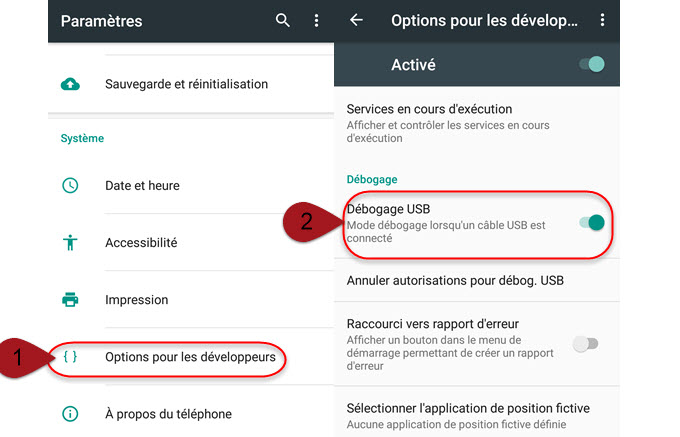
Via un réseau Wi-Fi
Tout d’abord, assurez-vous que votre téléphone et votre PC sont connectés à un même réseau Wi-Fi.
a. Lancez l’application sur votre Android une fois que vous l’avez téléchargé.
b. Allez dans Connexion Wi-Fi, et appuyez sur « Mettre en miroir » et sur le nom commençant par « Apowersoft » pour vous connecter à votre ordinateur.
Étape 3 : Lancez les apples vidéo imo et discutez avec votre Android en usant de voter souris une fois la connexion réussie.
Étape 4 : Quand vous voulez démarrer l’enregistrement, cliquez sur l’icône d’enregistrement pour enregistrer les appels vidéo imo.
Après avoir terminé l’appel vidéo, cliquez sur e même bouton pour arrêter l’enregistrement, vérifiez l’enregistrement dans votre PC.

Remarque : Si vous souhaitez enregistrer l’audio de votre appareil Android, accédez à « Options » > « Paramètres » > « Paramètres de capture » > « Source audio », puis sélectionnez « Système son et microphone ». Ensuite, connectez votre microphone ou votre écouteur à votre PC et mettez votre téléphone à proximité et parlez. Dans ce cas, les deux voix des haut-parleurs seront enregistrées.
2. Option pratique : Apowersoft Enregistreur d’écran
En ce qui concerne l’enregistrement de l’écran du téléphone, Apowersoft Enregistreur d’écran est déjà connu sur le marché. Comme il est gratuit et puissant, c’est une excellente application pour enregistrer les appels vidéo imo avec une qualité HD. De plus, vous pouvez mettre en pause et reprendre l’enregistrement à tout moment de l’enregistrement afin de contrôler le contenu avec plus souplesse. Procédez pour voir comment enregistrer les appels vidéo sur imo avec cette application.
- Téléchargez l’application sur votre mobile.
- Lancez-la et modifiez les configurations sur la fréquence d’images, l’orientation, la qualité de la fonte et d’autres éléments.
- Démarrez l’appel vidéo imo, appuyez sur l’icône d’enregistrement et appuyez sur « COMMENCER » pour commencer à enregistrer.
Une fois que vous avez terminé l’appel, cliquez simplement sur le même icône et appuyez sur le bouton en haut pour arrêter l’enregistrement. Ensuite, l’enregistrement sera sauvegardé automatiquement. Vérifiez le dossier d’enregistrement pour visualiser votre vidéo.

Application pour enregistrer les appels vidéo imo pour les utilisateurs iOS
1. Outil pratique sur PC : ApowerMirror
Comme étant une puissante application de miroir et d’enregistrement d’écran Android, ApowerMirror peut également enregistrer les appels vidéo imo sur les iOS sans jailbreak. Ainsi, vous pouvez enregistrer votre écran iPhone sur Mac ou PC avec ou sans entrée audio sur votre iPhone. Suivez les étapes ci-dessous pour savoir comment enregistrer les appels vidéo sur imo.
- Connectez votre iPhone et votre PC sous un même réseau Wi-Fi.
- Sur votre PC, lancez ApowerMirror, puis accédez à « Options » pour ajuster les configurations. Accédez à « Paramètres de capture » > « Source audio », puis sélectionnez « Système son et microphone » pour pouvoir enregistrer la voix. Vous pouvez également modifier le format vidéo ou la qualité de la vidéo.
- Ouvrez le centre de contrôle et recherchez « Recopie vidéo AirPlay », appuyez dessus pour mettre en miroir votre iPhone sur PC suivi du nom commençant par « Apowersoft ».
- Démarrez votre appel vidéo imo, vous pouvez cliquer à tout moment sur le bouton rouge sur le côté droit de l’application pour enregistrer votre appel vidéo imo. Une fois terminé, cliquez sur le même bouton pour arrêter l’enregistrement.
Remarque : Lors de votre appel vidéo, la voix de l’autre personne sera diffusée sur le bureau et sera enregistrée normalement. Cependant, si vous souhaitez enregistrer votre propre voix, vous devez parler avec un microphone ou un écouteur connecté à votre PC.

2. Outil disponible sur iPhone : AirShou
AirShou est un outil enregistreur vidéo imo sans jailbreak pour iOS. Cependant, en raison de certaines restrictions d’iOS, vous devez le rechercher et le télécharger sur Safari. Une fois l’installation réussie, vous pouvez l’utiliser pour enregistrer les appels vidéo imo avec plusieurs orientations et l’entrée audio du microphone. De plus, vous pouvez ajuster la résolution de la vidéo que vous allez enregistrer. Apprenez suivants les étapes à suivre pour enregistrer les appels vidéo imo avec AirShou.
- Recherchez Emu4iOS.net sur Safari, installez AirShou et ensuite lancez-le.
- Sélectionner « Enregistrement », puis modifiez les paramètres certains paramètres et appuyez sur « Prochaine étape ».
- Glissez votre écran et recherchez « Recopie vidéo AirPlay » et « AirShou » avant de commencer l’enregistrement.
Ensuite, enregistrez votre appel vidéo via imo. Lorsque vous avez terminé votre appel, revenez simplement à l’application est appuyez sur « Stop » pour arrêter l’enregistrement.

Peu importe la façon dont vous allez enregistrer les appels vidéo imo, il existe des outils pour vous permettre de le réaliser sans root ni jailbreak. Cependant, Si vous êtes assis devant votre ordinateur la plupart du temps, et souhaitez faire un appel vidéo imo sur un grand écran, ou libérer un peu d’espace mobile, ApowerMirror est votre meilleur choix. Si vous préférez enregistrer vos appels vidéo et les visualiser sur votre téléphone, cela est également possible car vous avez encore d’autres applications d’enregistrement mobiles.
Laissez un commentaire